Jei norite sukurti Composing programas Photoshop, teisinga spalvų nuotaika yra labai svarbi. Čia ne tik reikia sudėti nuotraukas, bet ir suteikti joms vieningą atmosferą. Šiame vadove aš parodysiu, kaip efektyviai nustatyti spalvų nuotaiką ir atlikti šešėlių korekcijas, kad jūsų debesų fonas būtų optimaliai integruotas į nuotrauką.
Pagrindiniai įžvalgos
- Spalvų išvaizdos apibrėžimas veikia visą Composing.
- Spalvų plotai leidžia lengvai pritaikyti spalvų paletę.
- Maišymo režimai gali būti naudojami, kad debesų spalvos ir ryškumas atrodytų harmoningai.
- Pjūvio maskės padeda tiksliai taikyti spalvų korekcijas tam tikroms sritims.
- Su toninių korekcijų pagalba galima reguliuoti ryškumą ir stiprinti kontrastą.
Žingsnis po žingsnio vadovas
Norėdami pasiekti melsvą spalvų nuotaiką savo Composing'e ir pataisyti šešėlius, vykdykite šiuos žingsnius:
Sukurkite spalvų nuotaikos grupę Pirmiausia turėtumėte savo debesų sluoksnį suvynioti į grupę. Tai padės jums išlaikyti tvarką. Pasirinkite debesų sluoksnį ir paspauskite Ctrl + G, kad sukurtumėte grupę. Galite šią grupę pavadinti, pavyzdžiui, „Fono debesys“.
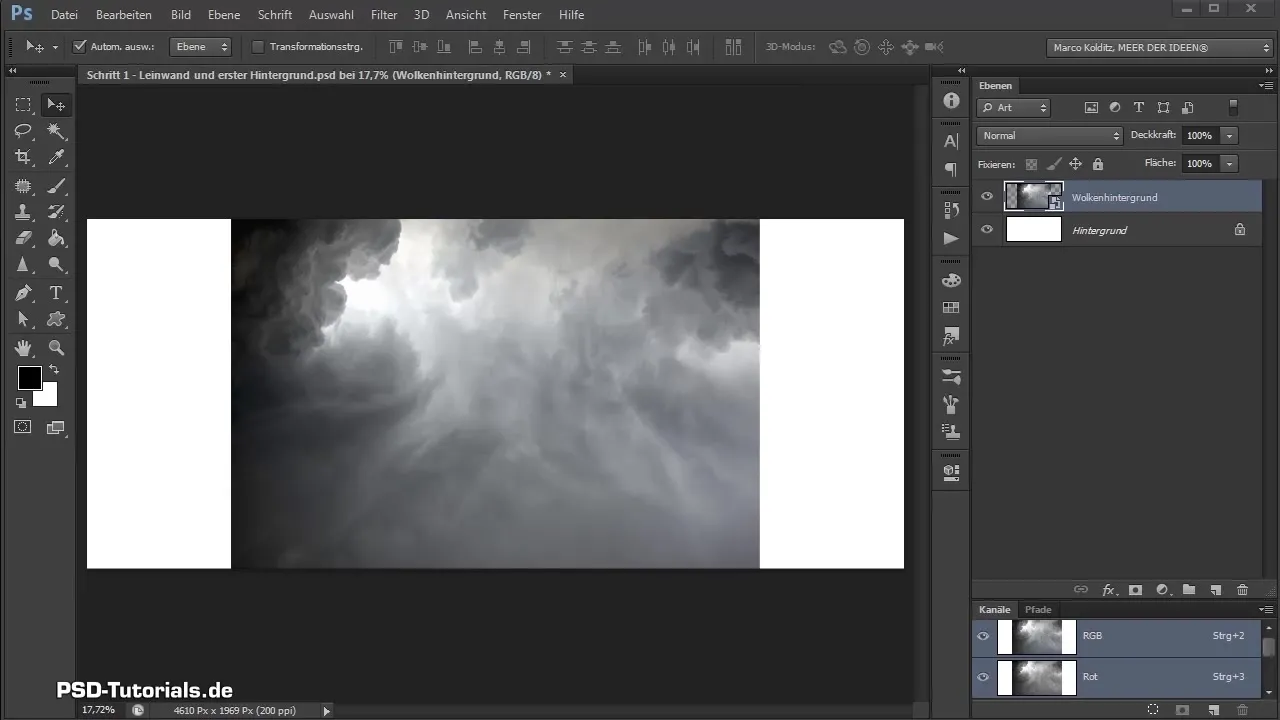
Pridėkite spalvų plotą Dabar sukursime naują spalvų plotą, kuris turės norimą melsvą atspalvį. Spustelėkite spalvų ploto ikoną ir pasirinkite „Spalvų plotas“. Šiuo metu ji yra juoda, perkelkite slankiklį į dešinę, kol pasieksite norimą melsvą atspalvį.
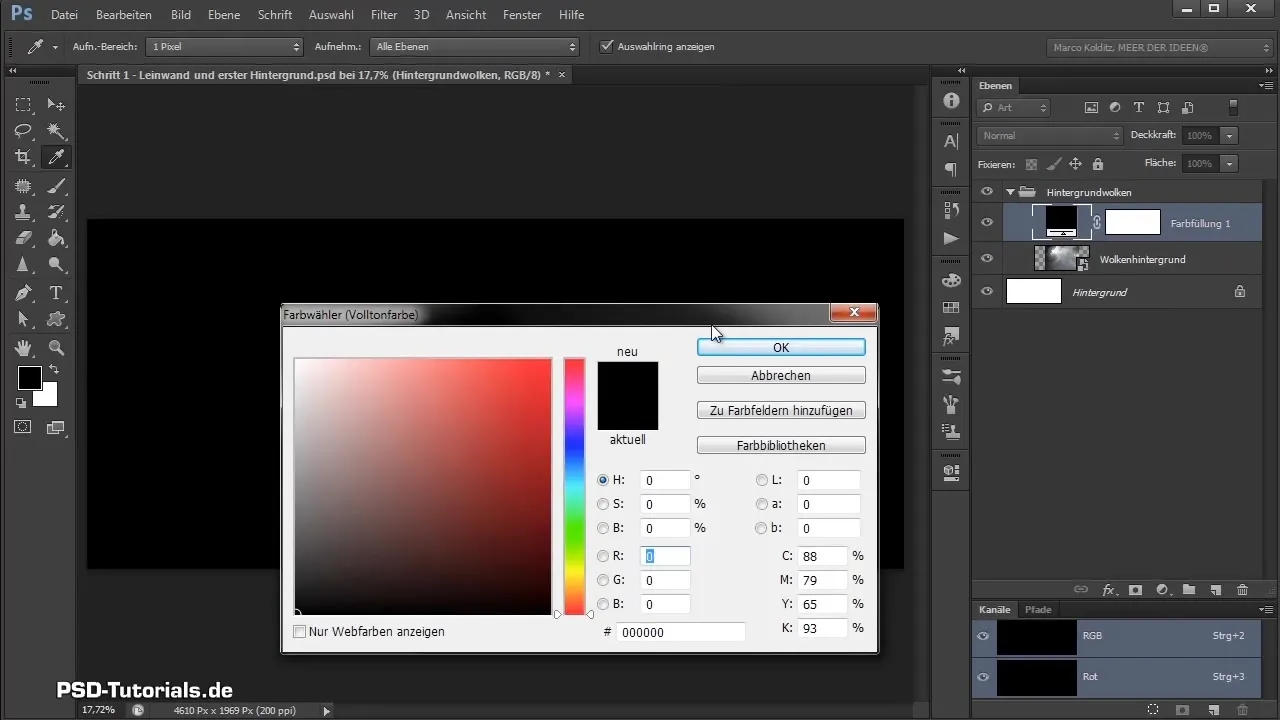
Pakeiskite spalvų ploto pavadinimą Kad išlaikytumėte tvarką, pakeiskite naujo spalvų ploto pavadinimą į „Spalvų nuotaika“. Mes galime vėliau bet kada keisti spalvą, nes tai yra nustatymo sluoksnis.
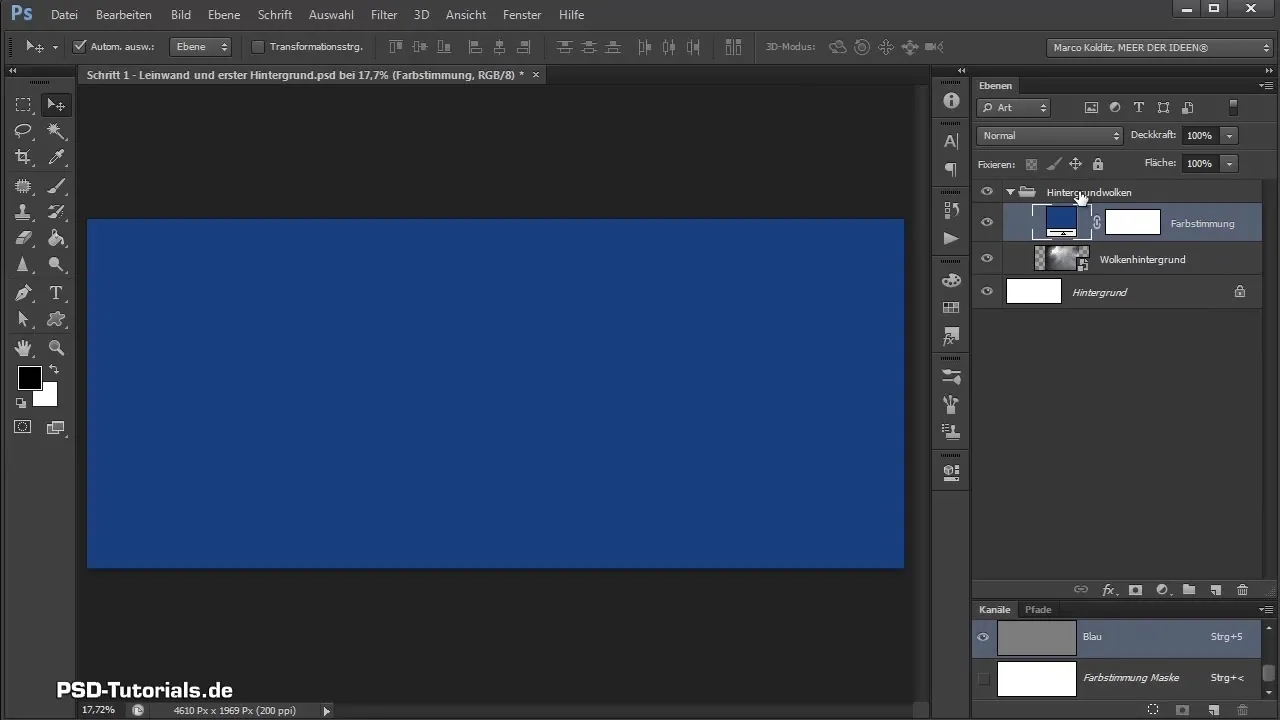
Sluoksnių išdėstymas Dabar perkelkite spalvų nuotaikos sluoksnį virš „Fono debesys“ grupės. Taip melsvas atspalvis tiesiogiai veiks foną. Patikrinkite, ar sluoksnis yra tinkamai išdėstytas, įsitikindami, kad jis yra virš grupės, o ne jos viduje.
Nustatykite maišymo režimą Norėdami perkelti spalvų poveikį į debesis, pasirinkite spalvų plotą ir pakeiskite maišymo režimą. Eikite į maišymo režimų meniu ir pasirinkite „Minkštas šviesa“. Tai užtikrins, kad debesys atrodytų melsvai, nesukeldami kitų paveikslo elementų pertekliumi.
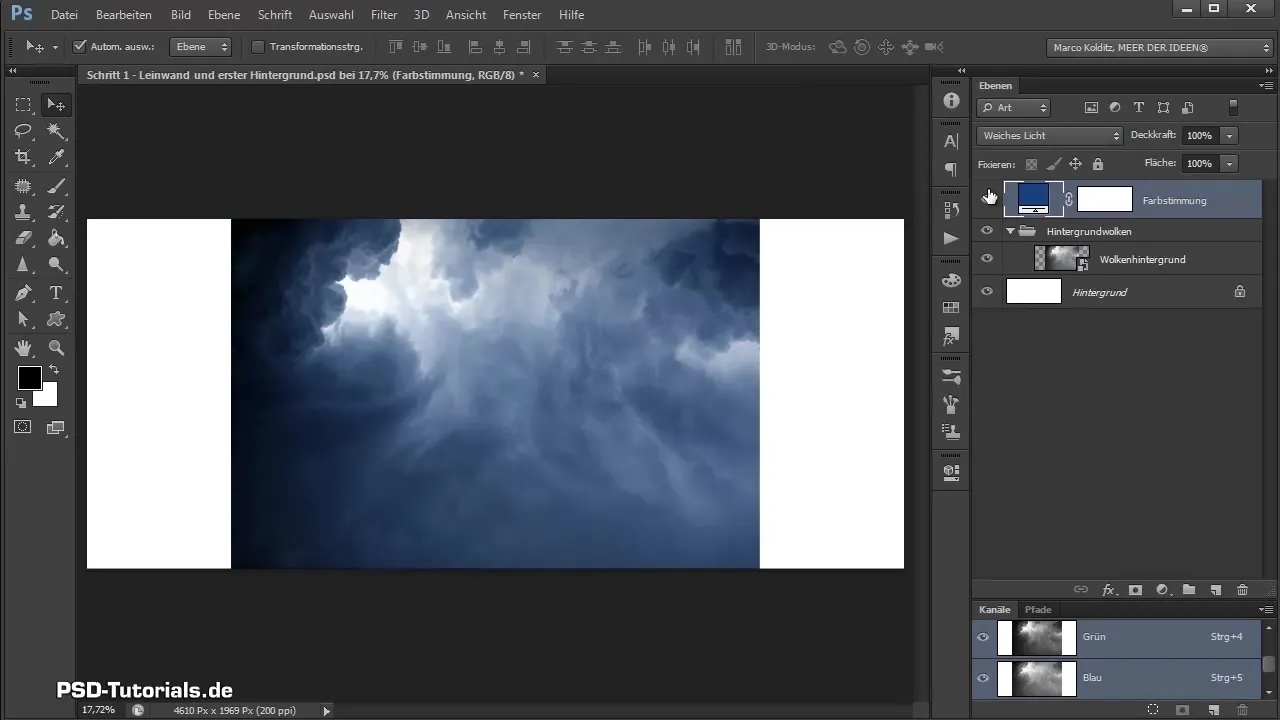
Reguliuokite atspalvį/sočiai Norėdami užtikrinti, kad fono debesys turėtų tinkamą spalvų intensyvumą, sukurkite atspalvio/sočiųjų spalvų nustatymo sluoksnį. Perkelkite sočiųjų spalvų slankiklį į kairę, kad desaturuotumėte debesų nuotraukos spalvas.
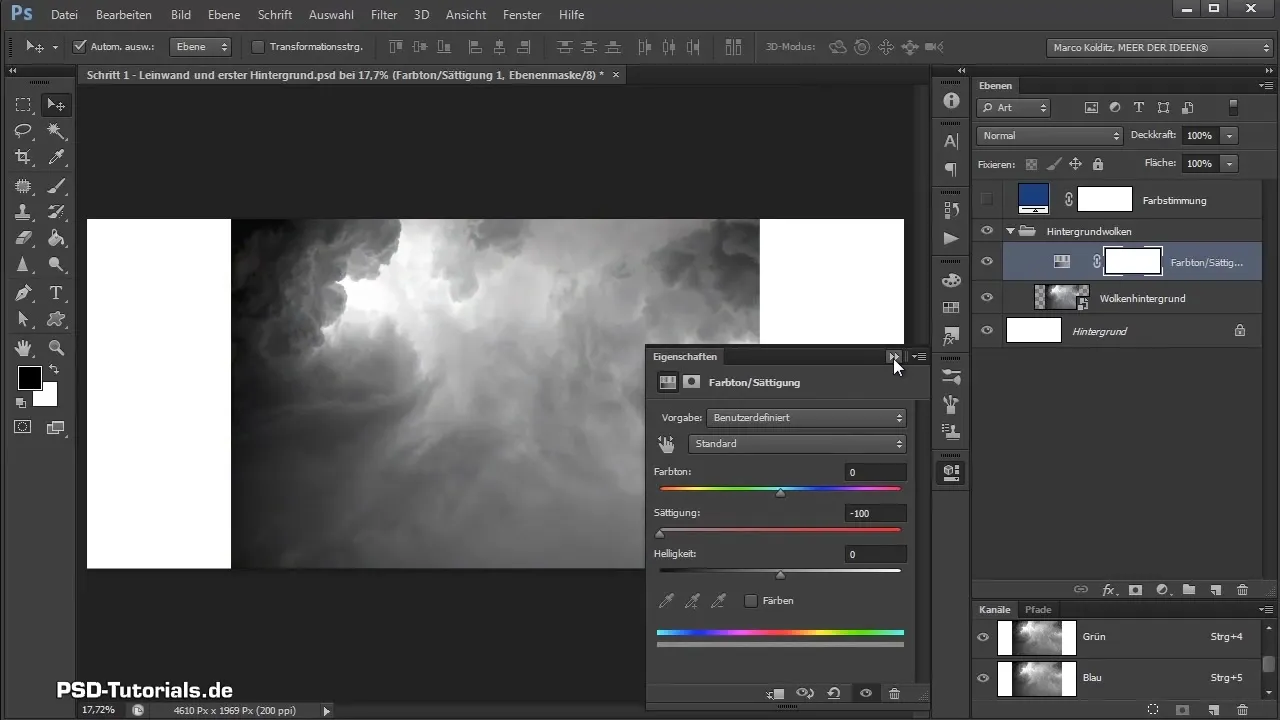
Panaudokite pjūvio maskę Norėdami taikyti pakeitimus tik debesų sluoksniui, sukurkite pjūvio maskę. Laikykite nuspaudę ALT klavišą ir spustelėkite tarp dviejų sluoksnių, kad sukurtumėte pjūvio maskę. Taip sočiųjų spalvų korekcija bus apribota tik debesims.
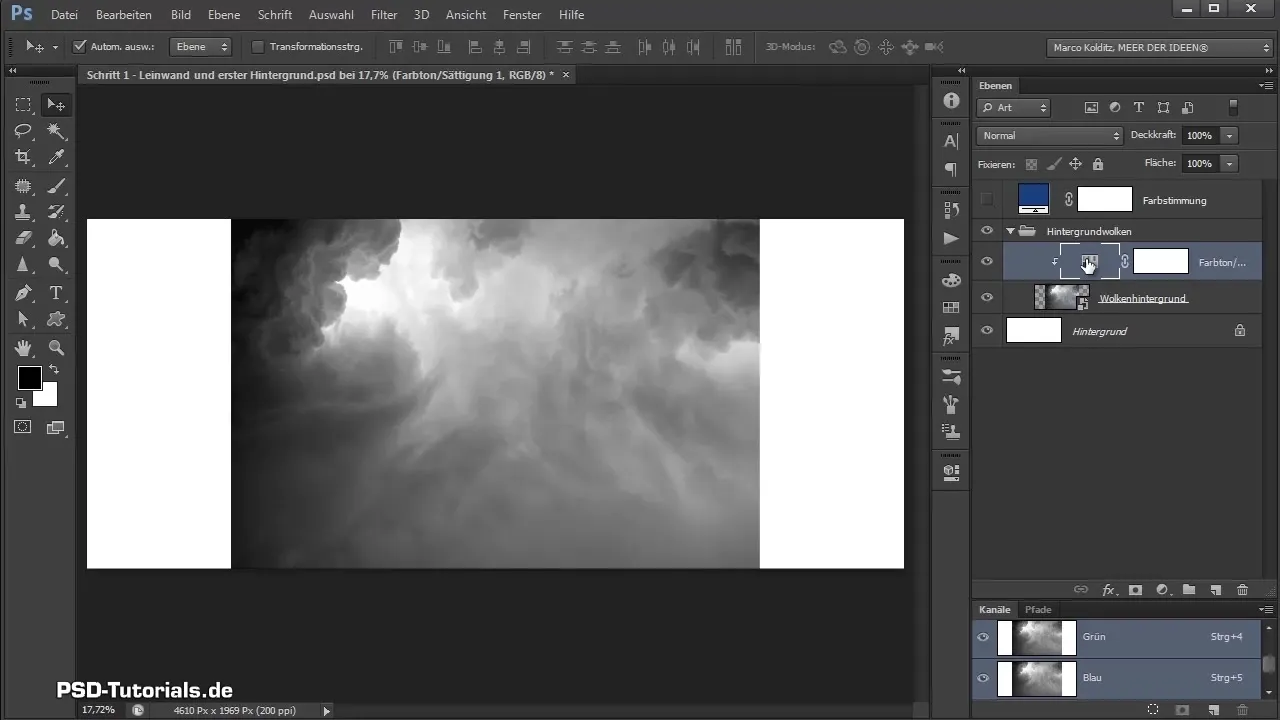
Toninės korekcijos Norėdami koreguoti debesų tamsumą, sukurkite naują toninės korekcijos sluoksnį. Čia galite koreguoti juodojo ir baltojo slankiklius, kad paveikslas būtų aiškesnis ir harmoningesnis. Perkelkite juodąjį slankiklį į dešinę, kad nustatytumėte juodus pikselius, ir įsitikinkite, kad paveikslas nebus per šviesus.
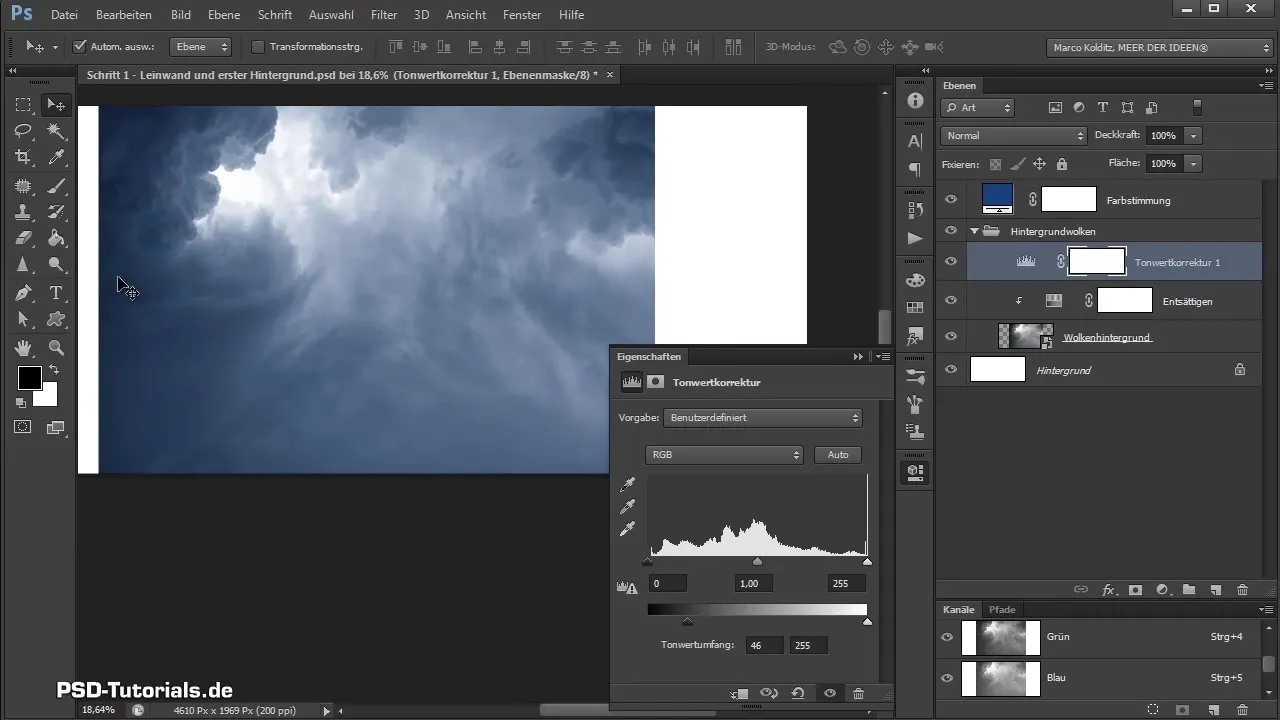
Redaguoti maskę Naudokite toninės korekcijos maskę, kad paslėptumėte nepageidaujamus pakeitimus. Pasirinkite juodą priekinės spalvos šepetį, kad apšviestumėte sritis, kurias norite išlaikyti. Galite keisti šepetėlio dydį laikydami nuspaudę ALT klavišą ir vilkdami dešinįjį pelės mygtuką.
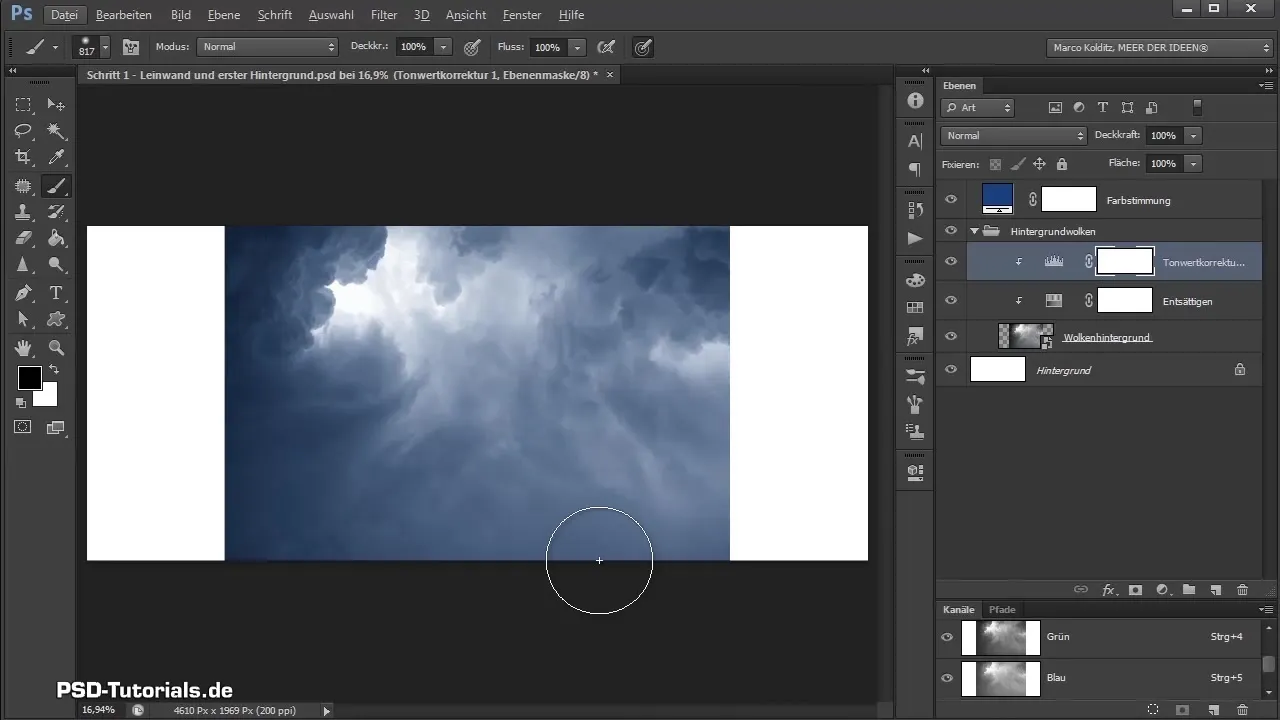
Darbas su skaidrumu Jei norite tikslesnių redagavimų, galite reguliuoti šepetėlio skaidrumą. Taip galite geriau valdyti pokyčius, sumažindami skaidrumą ir suteikdami daugiau niuansų savo paveikslui.
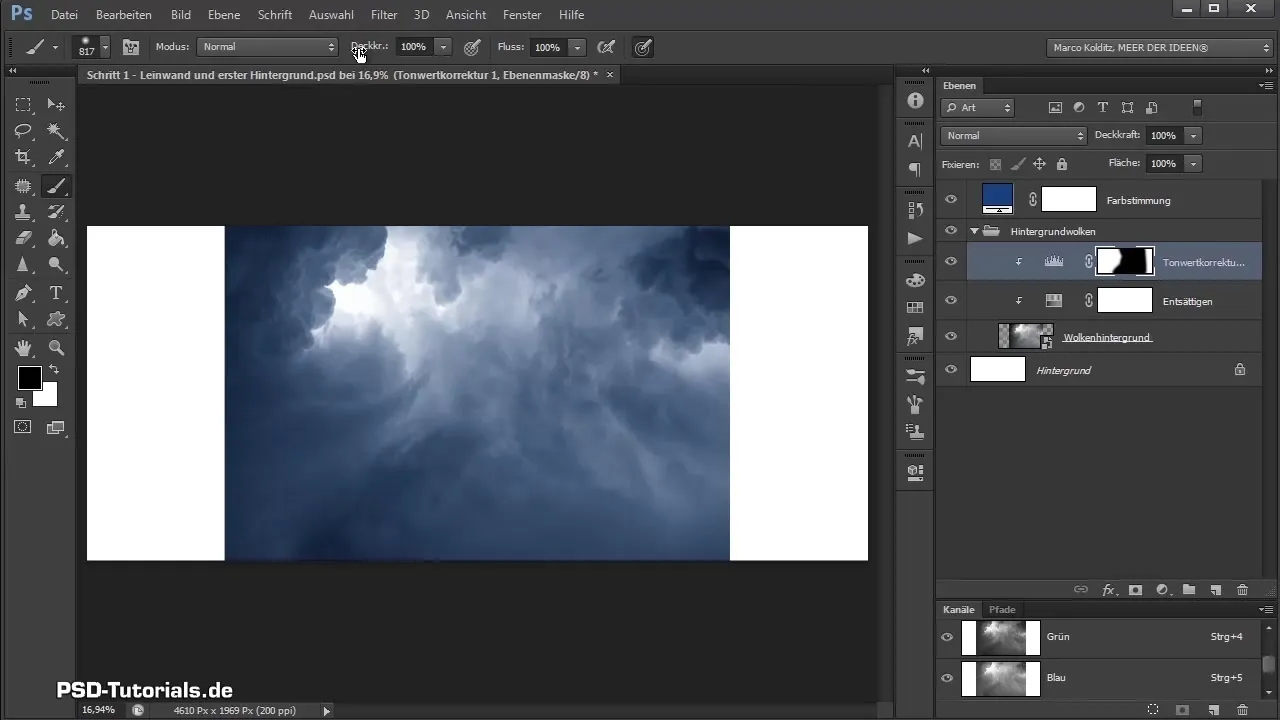
Patikrinkite rezultatą Palyginkite paveikslą prieš ir po pakeitimų ir įsitikinkite, kad debesys dabar harmoningai įsilieja į bendrą koncepciją. Jei viskas atrodo gerai, jūsų Composing yra sėkmingame kelyje.
Apskaita - Photoshop Composing: Spalvų išvaizda ir šešėlių korekcija jūsų fonui
Šiame vadove jūs išmokote, kaip efektyviai nustatyti spalvų nuotaiką ir koreguoti šešėlius, kad optimaliai integruotumėte savo debesų foną į savo Composing. Spalvų plotų, maišymo režimų ir nustatymo sluoksnių, ypač pjūvio maskių ir toninių korekcijų naudojimas leidžia jums atlikti tikslius pakeitimus ir užtikrina, kad jūsų paveikslas atrodytų harmoningai.
Dažnai užduodami klausimai
Kaip galiu pritaikyti spalvas savo Composing'e?Naudokite spalvų plotus ir maišymo režimus, kad pasiektumėte norimą efektą.
Kas yra pjūvio maskės?Pjūvio maskės leidžia taikyti pakeitimus tik vienam sluoksniui.
Kaip rasti tinkamą melsvą atspalvį?Galite naudoti spalvų plotus ir keisti spalvą dvigubu spustelėjimu ant sluoksnio.
Kaip patikrinti savo redagavimų rezultatus?Palyginkite paveikslą prieš ir po pakeitimų.
Ar galiu atšaukti savo pakeitimus?Taip, paspaudus Ctrl + Z galite atšaukti paskutinius pakeitimus.


